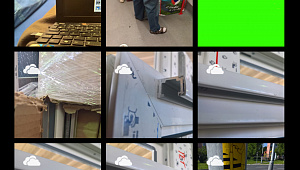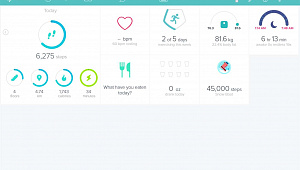Po instalaci spusťte aplikaci z Programů ze složky „SecondToday“ zástupcem „Second Today“. Okamžitě se zobrazí druhá obrazovka Dnes. Ta pochopitelně ještě není nakonfigurována podle vás, podržte tedy na prázdném místě stylus (nebo ve zmíněné složce zvolte „SToday Settings“) a dostanete se do nastavení. To se nápadně podobá tomu defaultnímu nastavení obrazovky Dnes ze systému. Funguje také stejně; vyberte si požadované pluginy (které máte nainstalované) pro zobrazení na vaší druhé obrazovce. První pole „Title:“ vám umožňuje zvolit vlastní název zobrazený na místě nápisu „Start“ pro odlišení druhé obrazovky. Možnosti ve spodu dovolí změnit pozadí („Use custom background“) odstranit spodní lištu („Disable Command Bar“) a použít velké tray ikony pro snadné ovládání prsty („Big TrayIcons“). Určitě se budete ptát, jak mezi obrazovkami přepínat: Pro přepnutí je nutné aplikaci „znovu spustit“ a zobrazí se první obrazovka. Nejjednodušší je samozřejmě aplikaci namapovat na HW tlačítko a přepínat jím. Nebo je možné nakonfigurovat pro přepínání dialogovou klávesu (v takovém případě nesmí být pochopitelně skryta spodní lišta!); CAB pro tuto konfiguraci je přiložen v downloadu, stačí ho nainstalovat.
Po instalaci spusťte aplikaci z Programů ze složky „SecondToday“ zástupcem „Second Today“. Okamžitě se zobrazí druhá obrazovka Dnes. Ta pochopitelně ještě není nakonfigurována podle vás, podržte tedy na prázdném místě stylus (nebo ve zmíněné složce zvolte „SToday Settings“) a dostanete se do nastavení. To se nápadně podobá tomu defaultnímu nastavení obrazovky Dnes ze systému. Funguje také stejně; vyberte si požadované pluginy (které máte nainstalované) pro zobrazení na vaší druhé obrazovce. První pole „Title:“ vám umožňuje zvolit vlastní název zobrazený na místě nápisu „Start“ pro odlišení druhé obrazovky. Možnosti ve spodu dovolí změnit pozadí („Use custom background“) odstranit spodní lištu („Disable Command Bar“) a použít velké tray ikony pro snadné ovládání prsty („Big TrayIcons“). Určitě se budete ptát, jak mezi obrazovkami přepínat: Pro přepnutí je nutné aplikaci „znovu spustit“ a zobrazí se první obrazovka. Nejjednodušší je samozřejmě aplikaci namapovat na HW tlačítko a přepínat jím. Nebo je možné nakonfigurovat pro přepínání dialogovou klávesu (v takovém případě nesmí být pochopitelně skryta spodní lišta!); CAB pro tuto konfiguraci je přiložen v downloadu, stačí ho nainstalovat.
Další informace ohledně podrobnější konfigurace aplikace lze najít zde na stránkách autora